在手机电子表格或文档中打勾是我们在日常工作和生活中经常需要做的操作,在手机上如何在文档方框内勾选呢?通过简单的操作,我们可以轻松地在手机上完成这个任务。无论是在手机电子表格中还是在文档中,只需轻触方框内即可勾选,让我们的工作变得更加高效和便捷。无需复杂的操作步骤,只需简单的点击,就能完成勾选这一简单任务。手机的便捷性和灵活性为我们的工作和生活带来了极大的便利,让我们更加方便地完成各项任务。
在手机上如何在文档方框内勾选
操作方法:
1.用手机打开已经建好的带有方框的文档
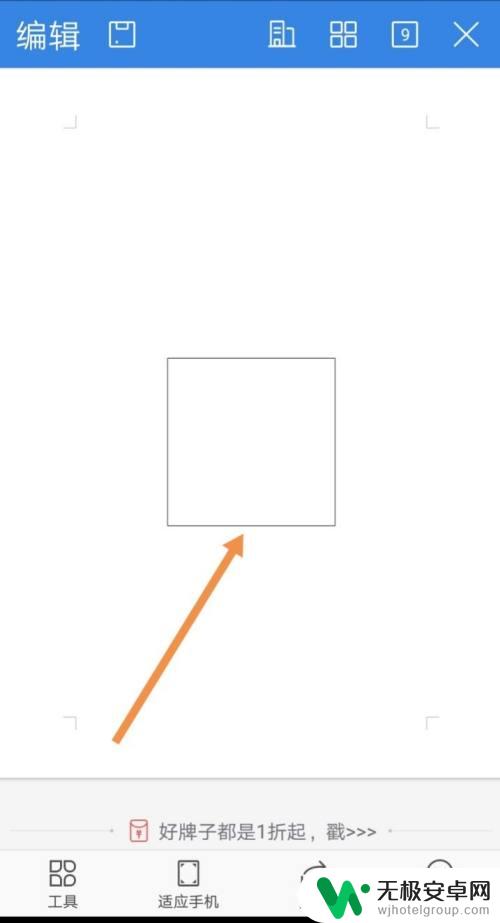
2.点击左上角【编辑】进入编辑界面
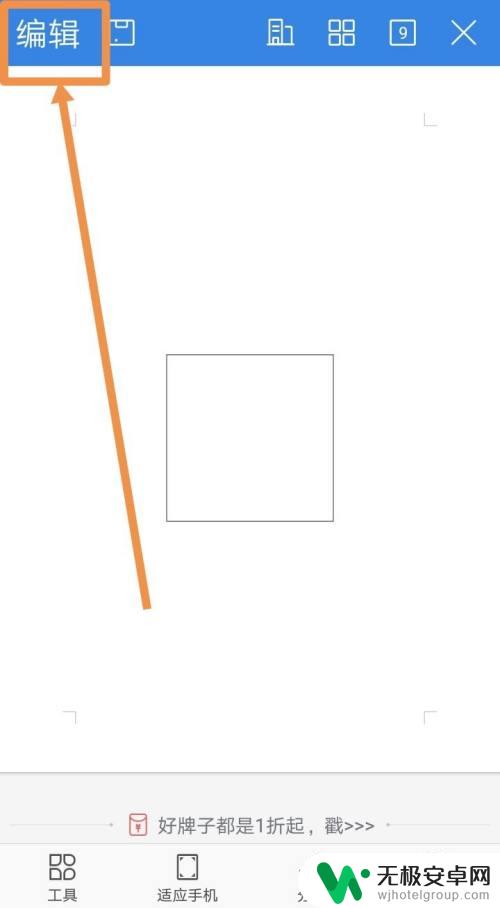
3.点击左下角,进去手机功能区界面。如图
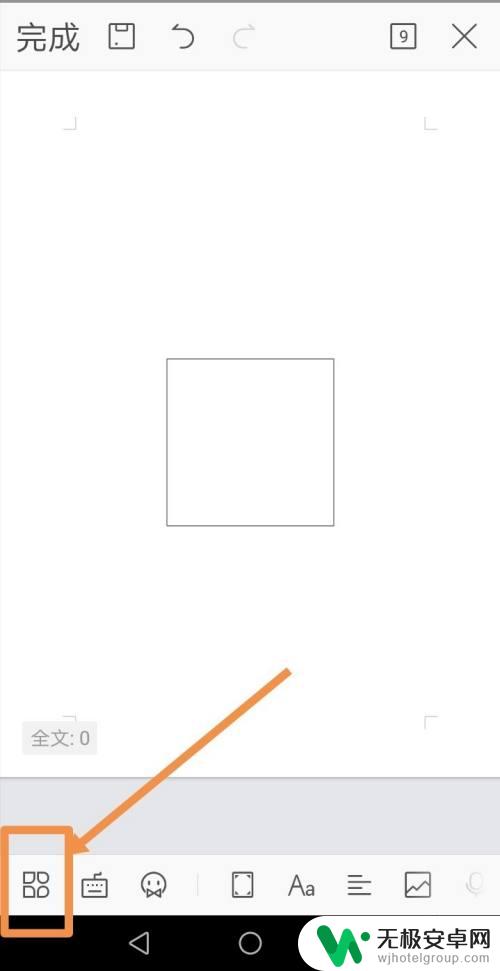
4.点击【文本框】,添加文字
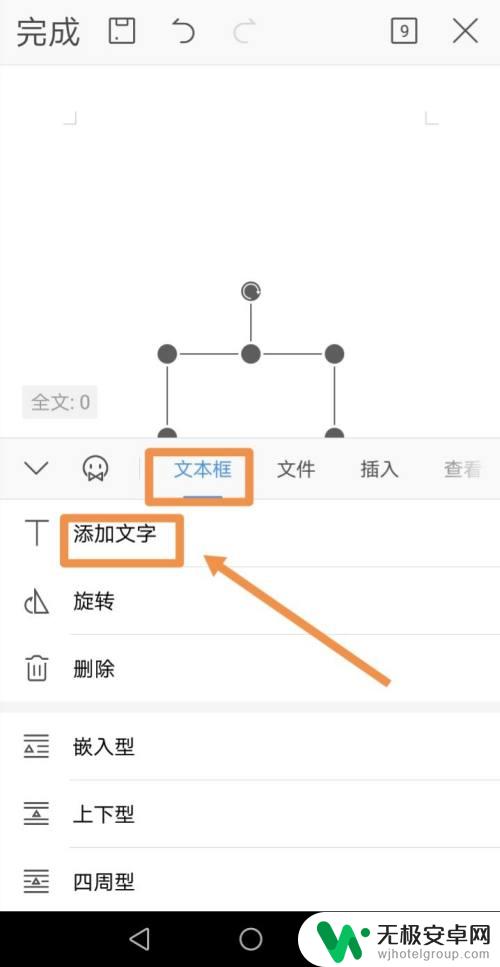
5.点击【符号】,在数学符号里面找到对勾。点击即可。
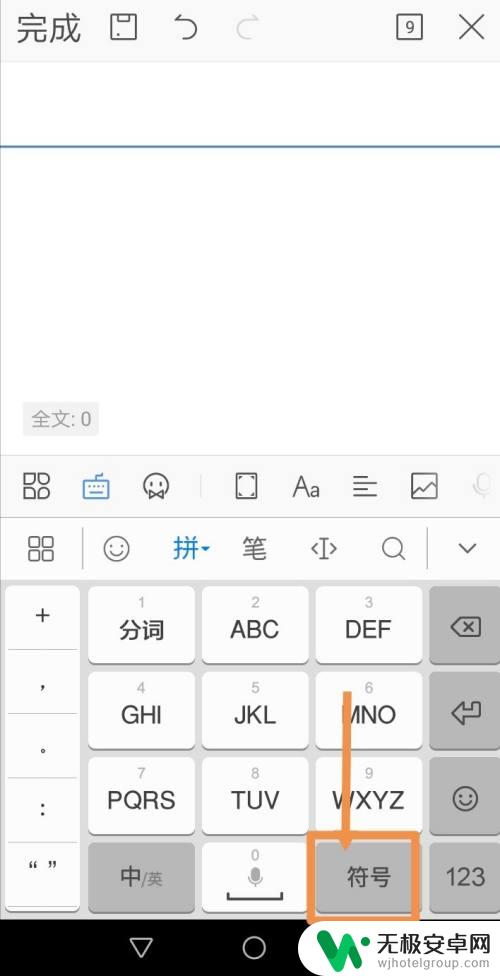
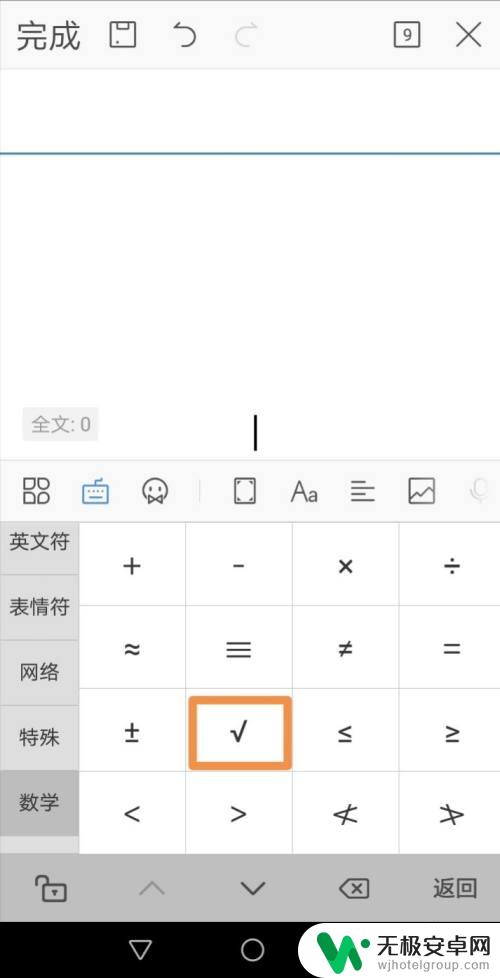
以上就是关于如何在手机电子表格方框中打勾的所有内容,如果有遇到相同情况的用户,可以按照小编的方法来解决。










